Maison >Opération et maintenance >exploitation et maintenance Linux >Comment se connecter à Linux
Comment se connecter à Linux
- 藏色散人original
- 2019-11-12 09:19:2113089parcourir
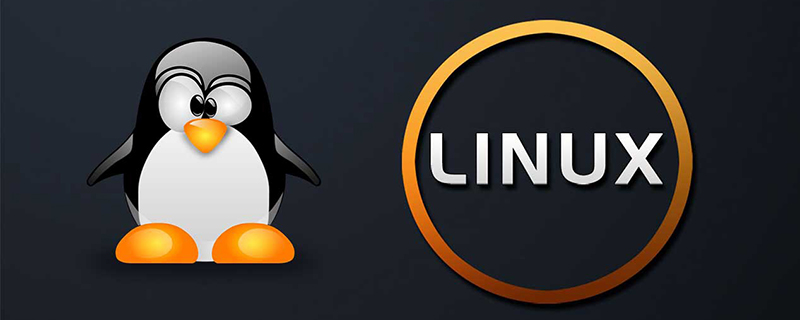
Comment se connecter sous Linux ?
1. Entrez dans le système (connectez-vous)
1. Connexion super utilisateur ; utilisateur Nommé root, le mot de passe a été défini lors de l'installation du système. Une fois le système démarré avec succès, l'écran affiche l'invite suivante :
localhost login:
À ce stade, entrez le nom de super utilisateur « root », puis appuyez sur la touche Entrée. À ce moment, l'utilisateur verra une invite pour saisir le mot de passe à l'écran :
localhost login:root Password:
À ce moment, le mot de passe doit être saisi. Lors de la saisie du mot de passe, le mot de passe ne sera pas affiché à l'écran. Si l'utilisateur saisit un mot de passe incorrect, il verra le message suivant à l'écran :
login incorrect.
Vous devrez le saisir à nouveau. Lorsque l'utilisateur saisit correctement son nom d'utilisateur et son mot de passe, il peut accéder légalement au système. L'écran affiche :
[root@loclhost ~] #
Cela indique que l'utilisateur s'est connecté au système et peut fonctionner. Ici, "#" est l'invite système du super utilisateur.
Recommandé : "
Tutoriel LinuxConnexion utilisateur ordinaireConnexion utilisateur ordinaire Après avoir créé un compte utilisateur normal, vous pouvez vous connecter.
Lors de la connexion, l'utilisateur verra une invite similaire à la suivante sur l'écran :
localhost login:
À ce moment, entrez le nom d'utilisateur "wah", puis tapez la touche Entrée. À ce moment, l'utilisateur verra une invite pour saisir le mot de passe à l'écran :
localhost login:wah Password:
À ce moment, le mot de passe doit être saisi. Lors de la saisie du mot de passe, le mot de passe ne sera pas affiché à l'écran. Si l'utilisateur saisit un mot de passe incorrect, il verra le message suivant à l'écran :
login incorrect.
Vous devrez le saisir à nouveau. Lorsque l'utilisateur saisit correctement son nom d'utilisateur et son mot de passe, il peut accéder légalement au système. L'écran affiche :
[wah@loclhost wah] $
Cela indique que l'utilisateur s'est connecté au système et peut fonctionner.
Ce qui précède est le contenu détaillé de. pour plus d'informations, suivez d'autres articles connexes sur le site Web de PHP en chinois!

